Recentemente, uno dei nostri lettori ci ha chiesto che cos’è l’URL di un sito web e se è diverso dal nome di un dominio.
Un URL è semplicemente l’indirizzo di un sito web su Internet. È composto da un nome di dominio e da alcuni altri elementi, come i sottodomini o le sottodirectory. Il fatto che il vostro URL abbia o meno queste altre parti dipenderà dalle scelte che farete al momento dell’installazione di WordPress.
In questo articolo spiegheremo cos’è l’URL di un sito web, descriveremo le parti principali che lo compongono e vi mostreremo come scegliere e registrare un nome di dominio per il vostro sito web.
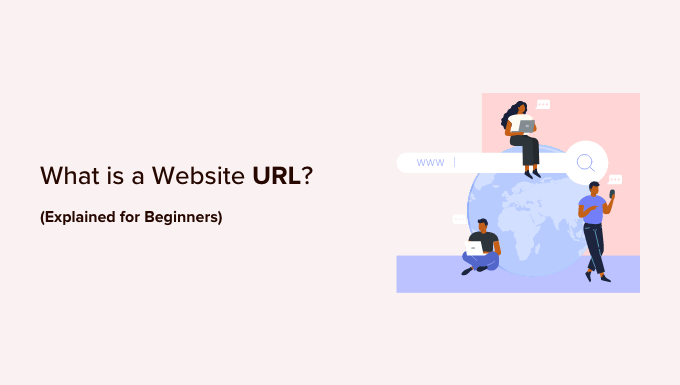
Che cos’è l’URL di un sito web?
Ogni sito web è identificato in modo univoco da un URL (uniform resource locator). In parole povere, se pensate al vostro sito WordPress come a una casa, l’URL sarà il suo indirizzo.
Ogni post, pagina, immagine, prodotto e risorsa del vostro sito web ha anche un URL unico. Questi sono formati dall’aggiunta di caratteri dopo l’URL del sito web.
Ad esempio, l’URL di un post di WordPress si presenta così:
https://example.com/this-is-a-blog-post/
Un URL è composto da tre parti importanti. Si inizia con il protocollo utilizzato per connettersi al sito web, che sarà HTTP o HTTPS. Al giorno d’oggi, la maggior parte delle volte si vede l’HTTPS perché è più sicuro.
Dopo di che viene il nome di dominio che identifica il sito web stesso e poi il percorso verso un post o una risorsa specifica del vostro sito web.
Un URL può contenere anche altre informazioni, come un sottodominio o una sottodirectory, una query o altri parametri e un ancoraggio a una parte specifica di una pagina web.
Detto questo, diamo un’occhiata più da vicino alle 3 parti principali che compongono un URL, insieme ad alcuni elementi opzionali:
1. Il protocollo HTTP o HTTPS
La prima parte di un URL è il protocollo. Questo identifica l’insieme di regole che verranno utilizzate per trasferire le informazioni tra il server e il browser dell’utente. Il protocollo utilizzato per i siti web è HTTP o HTTPS.
Il protocollo è seguito da due punti e da due barre in avanti, come in questo caso:
https://
HTTP è l’acronimo di “hypertext transfer protocol”. Questo protocollo è un insieme di regole che consentono al browser web dell’utente di comunicare con il vostro sito web.
HTTPS è l’acronimo di “hypertext transfer protocol secure” (protocollo di trasferimento ipertestuale sicuro) e viene utilizzato quando il sito web opera attraverso una connessione sicura. Questo è particolarmente importante se si desidera raccogliere pagamenti sul proprio sito web.
Gli utenti non devono digitare il protocollo quando inseriscono l’URL del vostro sito web nel loro browser. Questi caratteri verranno aggiunti automaticamente.
Il mio sito web deve utilizzare una connessione HTTPS sicura?
Ogni giorno condividiamo i nostri dati personali con diversi siti web, sia che si tratti di effettuare un acquisto sia che si tratti semplicemente di effettuare il login. Per proteggere il trasferimento dei dati, è necessario creare una connessione sicura. È qui che entra in gioco l’HTTPS.
HTTPS è un metodo di crittografia che protegge la connessione tra i browser degli utenti e il vostro server. In questo modo è più difficile per gli hacker intercettare la connessione.

Se volete accettare pagamenti online sul vostro sito di commercio elettronico, dovete utilizzare HTTPS. Questo perché la maggior parte delle società di pagamento come Stripe, PayPal Pro e Authorize.net richiedono una connessione sicura prima di accettare i pagamenti.
Ma invitiamo tutti a spostare immediatamente il proprio sito web da HTTP a HTTPS, anche se non si gestisce un negozio online, perché Google classifica i siti web che utilizzano HTTPS in modo più elevato rispetto a quelli che utilizzano HTTP.
Inoltre, Google visualizza un avviso “Non sicuro” quando si visita un sito web HTTP in Chrome. Quando i vostri utenti vedono questo avviso, danno una cattiva impressione della vostra azienda.
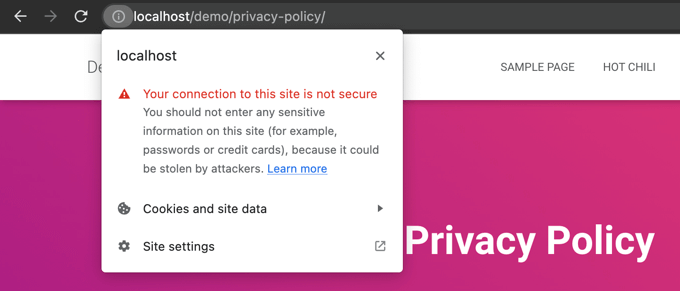
Come posso spostare il mio sito web su una connessione HTTPS sicura?
Quando siete pronti a impostare una connessione sicura HTTPS per il vostro sito web, dovete acquistare un certificato SSL. SSL è l’acronimo di “Secure Sockets Layer” ed è la tecnologia standard per mantenere sicura una connessione Internet.
Potreste già pagare un certificato SSL con il vostro web hosting, poiché molte delle migliori società di hosting WordPress lo offrono gratuitamente a tutti i loro utenti. Per maggiori dettagli, consultate la nostra guida su come ottenere un certificato SSL gratuito per il vostro sito WordPress.
Dopo aver abilitato il certificato SSL sul vostro nome di dominio, dovrete impostare WordPress per utilizzare i protocolli SSL e HTTPS sul vostro sito web.
Vi mostriamo come farlo passo dopo passo nella nostra guida per principianti su come spostare correttamente WordPress da HTTP a HTTPS.
2. Il nome di dominio del vostro sito web
La seconda parte importante dell’URL di un sito web è il nome di dominio. Si tratta dell’indirizzo che gli utenti di Internet digitano nei loro browser per visitare il vostro sito web, come in questo caso:
example.com
Il browser web dell’utente aggiungerà automaticamente il protocollo corretto.
https://example.com
È necessario scegliere un nome di dominio al momento della creazione del sito web. Dovete assicurarvi che sia facile da ricordare e che non sia già utilizzato da un altro sito web.
Una volta scelto il nome di dominio, è necessario registrarlo. Questo comporta una piccola tassa che dovrete pagare alla società di registrazione del dominio che avete scelto.
Quali sono le diverse parti di un nome di dominio?
Un nome di dominio è composto da due o tre parti:
- Il dominio di primo livello (TLD) è l’estensione del nome di dominio, come .com, .org, .net. Esistono altri TLD, ma sono meno comuni.
- Il dominio di secondo livello (SLD) si riferisce al nome che precede il dominio di primo livello o TLD. Ad esempio, per il nostro sito web, “wpbeginner” è il dominio di secondo livello, mentre “.com” è il dominio di primo livello.
- Alcuni siti web utilizzano anche un “country code top-level domain” o ccTLD per rivolgersi al pubblico locale. Questi includono .uk per il Regno Unito, .de per la Germania e .in per l’India.
Si consiglia di utilizzare l’estensione di dominio .com quando possibile, perché la maggior parte degli utenti ricorderà il nome del vostro sito web e penserà che finisca in .com. Per saperne di più, consultate la nostra guida sulla scelta di una nuova estensione di dominio per il vostro sito web.
Qual è la differenza tra un nome di dominio e l’hosting?
Quando si crea un sito web per la prima volta, sono necessari un nome di dominio e un hosting web. Molti principianti non sanno bene quale sia la differenza.
Abbiamo detto che un nome di dominio è come l’indirizzo che aiuta i visitatori a trovare la vostra casa. Ebbene, l’hosting è come la casa stessa. È il luogo in cui vivono i post, le pagine, le immagini e le altre risorse del vostro sito web.
Per una spiegazione più dettagliata, consultate la nostra guida sulla differenza tra nome di dominio e web hosting.
Come posso scegliere il miglior nome di dominio per il mio sito web?
La scelta del nome di dominio giusto per il vostro sito web è fondamentale per il vostro successo. È bene farlo la prima volta, perché cambiarlo in seguito è difficile e può danneggiare il vostro marchio e le classifiche di ricerca.
Cercate di renderlo breve e facile da ricordare. Idealmente, dovrebbe essere inferiore a 15 caratteri. Deve essere facile da scrivere e da pronunciare. In caso contrario, gli utenti potrebbero sbagliare a digitarlo e visualizzare un messaggio di errore o essere portati sul sito web sbagliato.
Se avete difficoltà a trovare un buon nome di dominio, potreste utilizzare un generatore di nomi di dominio. Questi strumenti gratuiti cercano automaticamente le parole chiave da voi definite per trovare centinaia di idee di nomi di dominio intelligenti.
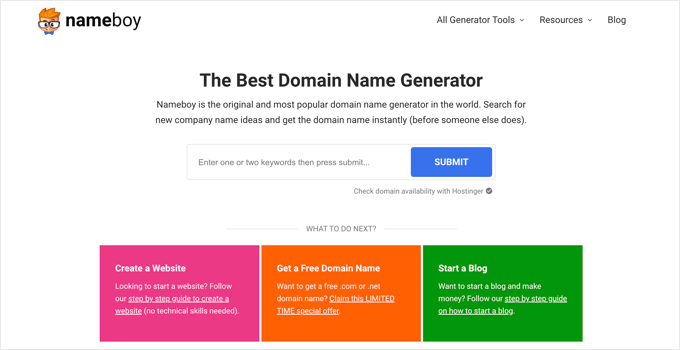
Consigliamo di utilizzare Nameboy, uno dei più vecchi e popolari strumenti di generazione di nomi di dominio online.
Potete anche utilizzare lo strumento gratuito di WPBeginner per la creazione di nomi di aziende o il generatore di domini di IsItWP per trovare altre idee di nomi di dominio.
Per ulteriori suggerimenti e strumenti, consultate la nostra guida su come scegliere il miglior nome di dominio.
Dove devo registrare il mio nome di dominio?
Una volta scelto il nome di dominio, è necessario registrarlo presso una società di registrazione di domini affidabile. Si tratta di società accreditate dall’ICANN (Internet Corporation for Assigned Names and Numbers) che consentono di acquistare e registrare nomi di dominio.
Tutti i record dei nomi di dominio sono archiviati in un database centralizzato. Affinché un nome di dominio venga riconosciuto, deve essere aggiunto a tale database con tutte le relative informazioni.
Secondo le nostre ricerche, la migliore società di registrazione di domini è Domain.com se state solo acquistando un nome di dominio o Bluehost se state cercando di costruire un sito web, perché vi dà un nome di dominio gratuitamente.
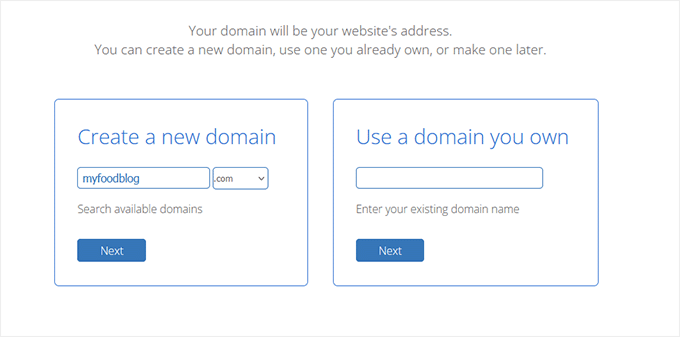
Per sapere a cosa fare attenzione e vedere altre opzioni, consultate la nostra guida su come scegliere la migliore società di registrazione di nomi di dominio.
Posso cambiare il nome di dominio del mio sito web?
Abbiamo già detto che è difficile cambiare il nome di dominio del vostro sito web, ma non è impossibile. Tuttavia, deve essere fatto con attenzione, altrimenti avrà un impatto negativo sulle vostre classifiche SEO.
Anche se fatto con attenzione, il cambio del nome di dominio del sito influisce temporaneamente sul posizionamento nei motori di ricerca, poiché Google e gli altri motori di ricerca devono adattarsi alle modifiche. Inoltre, influirà temporaneamente sul vostro traffico di ricerca.
La buona notizia è che è possibile minimizzare drasticamente l’impatto e recuperare rapidamente il traffico di ricerca e le classifiche. Dovrete notificare a Google e ai vostri utenti la modifica e utilizzare un plugin SEO come All in One SEO per impostare un reindirizzamento completo del sito.
Potete imparare a farlo passo dopo passo seguendo la nostra guida su come spostare facilmente WordPress su un nuovo dominio senza perdere la SEO.
3. Il percorso di una pagina web specifica
Il vostro nome di dominio porterà i visitatori direttamente alla homepage del vostro sito. Ma cosa succede se vogliono visitare un determinato post o pagina? Per farlo, aggiungete il percorso di quella pagina nell’URL dopo il nome di dominio, come in questo caso:
https://example.com/this-is-a-blog-post
In WordPress, questi sono chiamati permalink e la parte dell’indirizzo che appare dopo il nome del dominio è chiamata slug.
Idealmente, un permalink dovrebbe essere facile da capire sia per gli esseri umani che per i motori di ricerca. Se fatti bene, aiutano i vostri post a posizionarsi più in alto nelle pagine dei risultati dei motori di ricerca.
Ciò significa che dovreste evitare permalink come questi:
https://example.com/index.php?p=4556
Come posso creare una struttura URL SEO-friendly in WordPress?
Uno dei vantaggi di utilizzare WordPress per il vostro sito web è che crea una struttura di URL SEO-friendly per impostazione predefinita. Non è sempre stato così.
I permalink di WordPress utilizzano il nome del post per impostazione predefinita. Questa è la struttura URL più SEO-friendly, perché è leggibile sia dagli esseri umani che dai motori di ricerca e contiene parole chiave che spiegano l’articolo.

Per saperne di più su questo argomento, consultate la nostra guida sulle strutture URL SEO-friendly in WordPress.
È possibile creare permalink personalizzati in WordPress?
Alcuni dei nostri lettori sono interessati a creare permalink personalizzati in modo da avere un maggiore controllo sugli URL utilizzati nel loro sito WordPress.
Oltre a modificare la struttura principale dei permalink, WordPress offre anche la possibilità di personalizzare i singoli URL di post, pagine, categorie, tag e altre aree del sito.
È anche possibile utilizzare i plugin di WordPress per creare permalink completamente personalizzati per sezioni specifiche del vostro sito web che sovrascrivono le impostazioni predefinite di WordPress.
Potete imparare come nella nostra guida definitiva su come creare permalink personalizzati in WordPress.
Dovrei usare un accorciatore di URL per rendere gli URL dei post lunghi più facili da condividere?
La condivisione dei contenuti web sui social media può aumentare il coinvolgimento degli utenti e portare nuovi utenti al vostro sito web. Ma incollare lunghi link o URL non è sempre il modo migliore.
Per questo motivo sono stati creati servizi di accorciatori di URL come Bitly e TinyURL. Prendono un link lungo e lo accorciano in modo che non occupi tanto spazio.

Potete imparare a farlo sul vostro sito web seguendo la nostra guida su come creare un link breve in WordPress.
Su WPBeginner, utilizziamo un dominio personalizzato, wpbeg.in, per i nostri collegamenti brevi, che è un po’ più tecnico da configurare e richiederebbe l’acquisto di un altro dominio. Abbiamo un tutorial separato su come creare un URL breve personalizzato.
Parti opzionali dell’URL di un sito web
Abbiamo appena dato un’occhiata alle 3 parti importanti che compongono l’URL di un sito web: il protocollo, il nome del dominio e il permalink.
Tuttavia, esistono anche diverse parti opzionali che possono essere utilizzate in un indirizzo web. Vediamo ora le principali e i motivi per cui è possibile utilizzarle.
Dovete includere il “www” nell’URL del vostro sito web?
Avrete notato che molti URL di siti web iniziano con “www” e vi chiederete se l’inclusione di questo elemento comporti un vantaggio dal punto di vista SEO.
https://www.example.com
Il fatto è che non ci sono assolutamente vantaggi dal punto di vista SEO nell’utilizzare o meno il suffisso “www”. Potete scegliere quello che preferite.
L’importante è che non cambiate idea dopo aver avviato il vostro sito web.
Per saperne di più, consultate la nostra guida www vs. non-www: qual è la soluzione migliore per la SEO di WordPress?
Perché alcune aziende installano WordPress in un sottodominio o in una sottodirectory?
Alcune aziende desiderano creare diversi siti web con lo stesso nome di dominio. Un modo per farlo è utilizzare un sottodominio, che antepone al nome di dominio una parola come questa:
https://myblog.example.com
Potete creare tutti i sottodomini che volete o scegliere di non usarli affatto. Ad esempio, alcune aziende utilizzano sottodomini diversi per il loro blog e il loro negozio online, come https://blog.example.com e https://store.example.com.
Un altro modo per creare più siti web sullo stesso dominio è quello di installare WordPress in diverse sottodirectory, come in questo caso.
https://example.com/myblog
La differenza è che Google considera i sottodomini come siti web separati e le sottodirectory come parte dello stesso sito web. Ciò significa che i motori di ricerca classificheranno i sottodomini separatamente, mentre il posizionamento SEO sarà condiviso tra il dominio e le sottodirectory.
Per i blogger, le startup o le piccole imprese con tempo e risorse limitate, l’uso delle sottodirectory vi aiuterà a posizionare il vostro sito web più velocemente rispetto all’uso di un sottodominio.
Per saperne di più, consultate la nostra guida passo passo su come installare WordPress in una sottodirectory.
Alcuni utenti installano accidentalmente WordPress in una sottodirectory. Questo accade quando installano WordPress manualmente e copiano la cartella “wordpress” vera e propria invece del suo contenuto sul loro sito web. L’URL del loro sito web apparirà come segue:
https://example.com/wordpress/
Potete imparare a risolvere questo errore nella nostra guida su come eliminare /wordpress/ dall’URL del vostro sito WordPress.
Un URL può portare gli utenti direttamente a una sezione di un post o di una pagina?
Infine, è possibile aggiungere alcuni caratteri alla fine di un URL per aiutare gli utenti a saltare rapidamente alla sezione di un post che desiderano leggere. Questi sono chiamati “link di ancoraggio” e si formano aggiungendo un carattere hash e un’ancora dopo il permalink, come in questo caso:
https://example.com/this-is-a-blog-post#sectionofblogpost
Per sapere come e quando utilizzare i link di ancoraggio, consultate la nostra guida su come aggiungere facilmente link di ancoraggio in WordPress.
Guide di esperti sugli URL di WordPress
Ora che avete compreso le parti che compongono un URL, potreste voler consultare alcune guide relative all’utilizzo degli URL da parte di WordPress.
- Glossario: URL
- Guida per principianti: Cos’è un nome di dominio e come funzionano i domini?
- Come scegliere il miglior nome di dominio (suggerimenti e strumenti)
- Come modificare gli URL del sito WordPress (passo dopo passo)
- Che cos’è una struttura URL SEO-friendly in WordPress?
- Come creare permalink personalizzati in WordPress (Guida definitiva)
- Come esportare tutti gli URL di WordPress in testo semplice
- Guida per principianti: Come trovare l’URL di accesso a WordPress
- Come rimuovere i numeri dagli URL di WordPress
- Come rimuovere la data dagli URL di WordPress
Speriamo che questo tutorial vi abbia aiutato a saperne di più sugli URL dei siti web. Potreste anche voler consultare la nostra guida su come mantenere sicuro il vostro sito WordPress o la nostra selezione di esperti dei migliori plugin per i social media per WordPress.
Se questo articolo vi è piaciuto, iscrivetevi al nostro canale YouTube per le esercitazioni video su WordPress. Potete trovarci anche su Twitter e Facebook.



Syed Balkhi says
Hey WPBeginner readers,
Did you know you can win exciting prizes by commenting on WPBeginner?
Every month, our top blog commenters will win HUGE rewards, including premium WordPress plugin licenses and cash prizes.
You can get more details about the contest from here.
Start sharing your thoughts below to stand a chance to win!
Moinuddin waheed says
I teach computer science in one of computer institute and this is one of the topics many students have confusion about. They mainly confuse with ip address, website url , website uri and domain name and website address.
For non IT background it is even a bit more confusing and understanding it in the correct sense becomes necessity at times.
You have well explained that even a layman can understand it clearly.
WPBeginner Support says
Glad you’ve found our guide helpful
Admin
Syed Tahir says
excellent Guide line . Thank u
WPBeginner Support says
You’re welcome!
Admin